简介
本文描述如何使用工作站仿形铣床工具排除客户端在Cisco Video Surveillance Manager (VSM)的工作站问题故障
本文档没有任何特定的要求。
使用的组件
本文的信息根据Cisco视频监视媒体服务器7.x。
本文档中的信息都是基于特定实验室环境中的设备编写的。本文档中使用的所有设备最初均采用原始(默认)配置。如果您使用的是真实网络,请确保您已经了解所有命令的潜在影响。
使用工作站收集仿形铣床的工具期望日志文件
工作站仿形铣床工具用于排除导致由于在被使用的工作站的问题监控从照相机的视频在VSM的问题故障
本文描述使用工具的进程在这八个步骤。
-
从cisco.com下载并且安装工具
- 从cisco.com下载期望夹子
-
启动工作站仿形铣床工具
- 运行仿形铣床工具
-
保存输出
- 丢弃下载的夹子到仿形铣床文件夹
- 再运行仿形铣床工具
- 保存输出
从cisco.com下载并且安装工具
对于所有VSM版本7.x安装工具位于在7.0.1以下
连接对在cisco.com的视频监控管理器下载链路,去版本7.0.1并且下载VSM 7.0的Cisco视频监视工作站仿形铣床工具
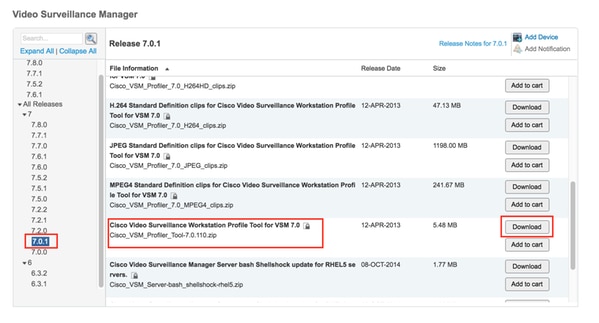
从cisco.com下载期望夹子
使用同一条链路,下载夹子的期望类型
下载的夹子的种类取决于在照相机的模板的视频编码解码器设置在VSM的
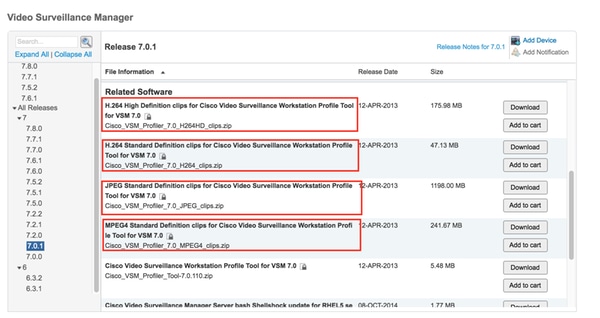
启动工作站仿形铣床工具
打开exracted文件夹和双击在ProfilerTool启动它
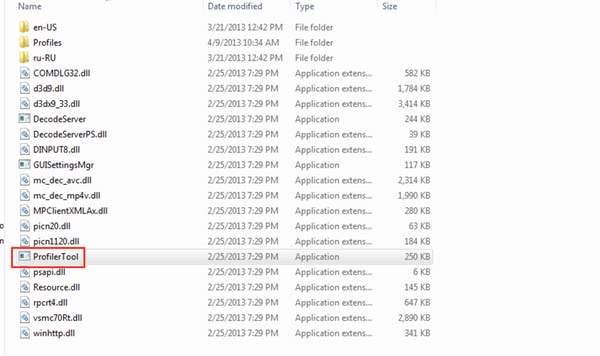
运行仿形铣床工具
点击工具- >运行仿形铣床工具的启动仿形铣床
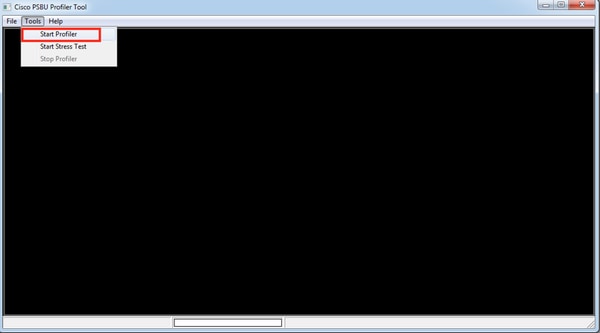
保存输出
保存在所需位置的文本文件在您的计算机
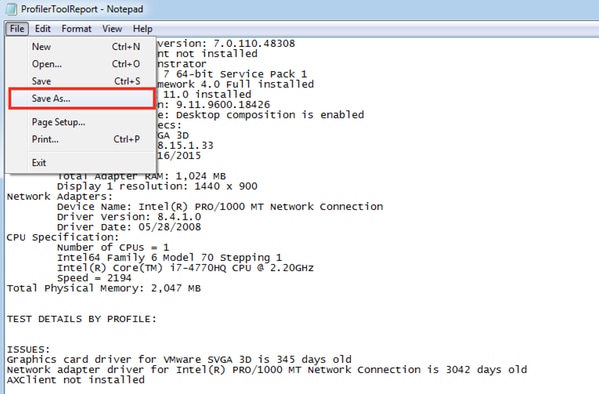
一旦这执行,我们再将运行仿形铣床工具以在仿形铣床文件夹的录相片
丢弃夹子到仿形铣床文件夹
丢弃在仿形铣床文件夹的下载的和提取的录相片
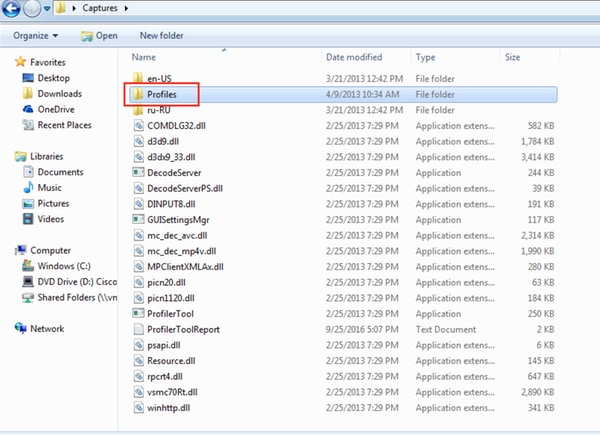
在配置文件文件夹的示例H264HD夹子
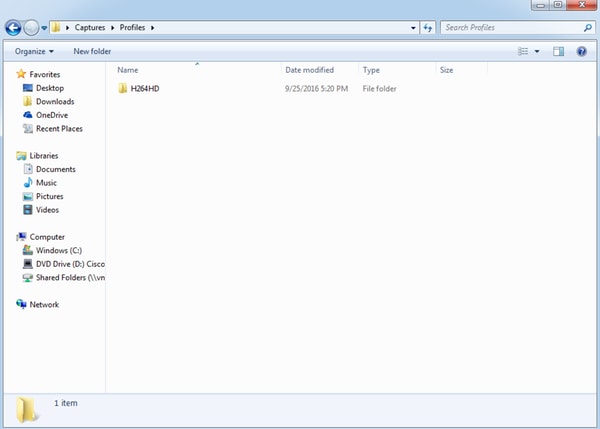
运行仿形铣床工具
如上所述再启动仿形铣床工具并且让运行的视频布局- 1*1、2*2、3*3和4*4
示例2*2布局

保存输出
点击File->Save As并且保存输出文件
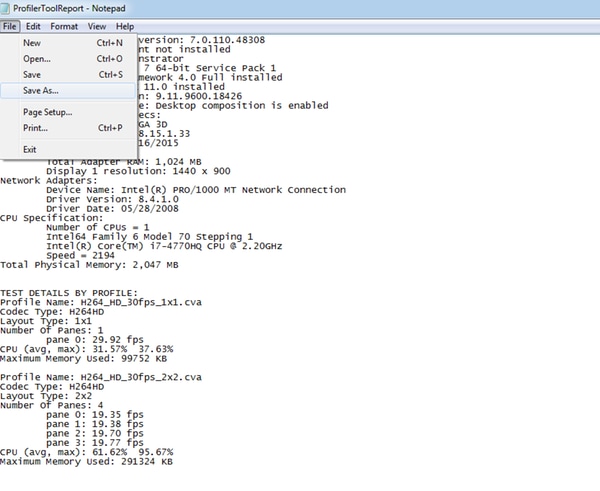
相关信息
如果日志由Cisco TAC工程师请求,他们可以被加载到TAC案例使用在下面的文件略述的其中一个方法
http://www.cisco.com/c/en/us/about/security-center/tac-customer-file-uploads.html